Page 1
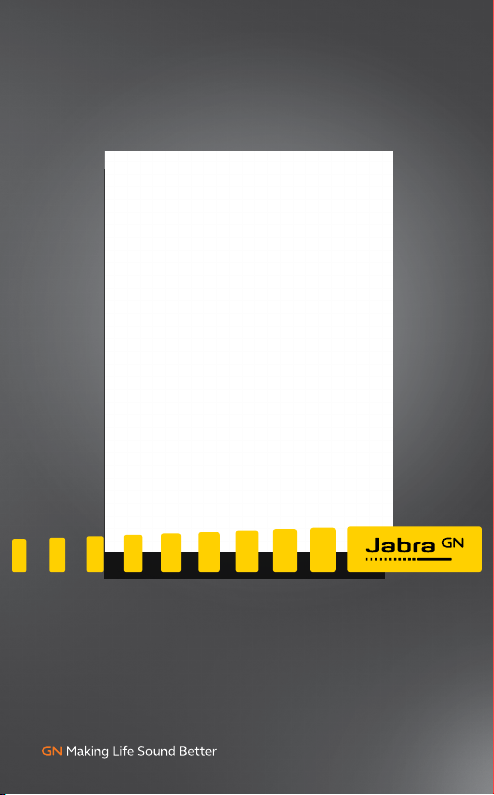
EVOLVE2 40
Руководство
пользователя
Page 2

© 2020 GN Audio A/S. Все права защищены. Jabra®—
зарегистрированный товарный знак компании
GN Audio A/S.
Сделано в Китае
МОДЕЛЬ: HSC130
Декларацию о соответствии можно найти на сайте
www.jabra.ru/doc
Page 3
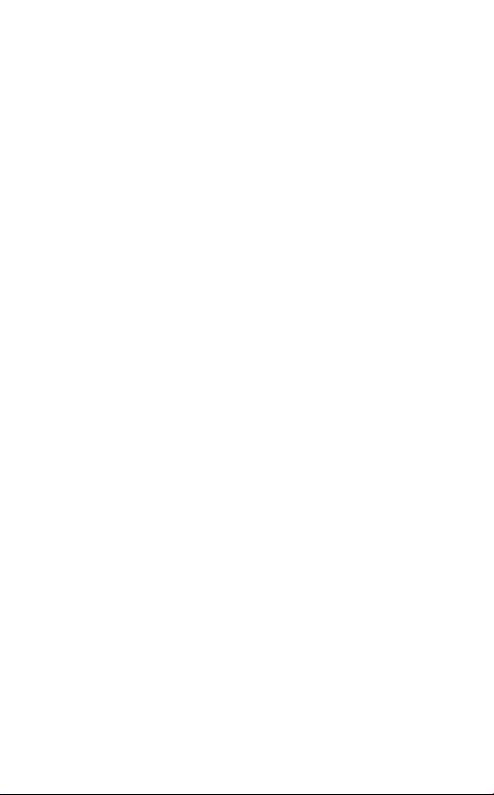
1. Здравствуйте! ...............................4
2. Обзор Jabra Evolve2 40 .............5
2.1 Входящие в комплект аксессуары
3. Подключение ...............................6
3.1 Подключение к компьютеру
3.2 Подключение к мобильным устройствам
4. Способы ношения ......................8
4.1 Способы ношения
4.2 Регулировка гарнитуры
5. Что означают светодиодные
индикаторы ................................ 10
6. Использование ........................ 11
6.1 Вызовы и музыка
6.2 Выключение/включение микрофона с помо-
щью штанги микрофона
6.3 Прием вызова с помощью штанги микрофо-
на
6.4 Sidetone
6.5 Голосовые указания
6.6 Управление несколькими вызовами
7. Приложения ивстроенное ПО 17
7.1 Jabra Direct
7.2 Обновление встроенной программы
РУССКИЙ
8. Техническая поддержка......... 18
8.1 Часто задаваемые вопросы
8.2 Обращение с гарнитурой
3
Page 4
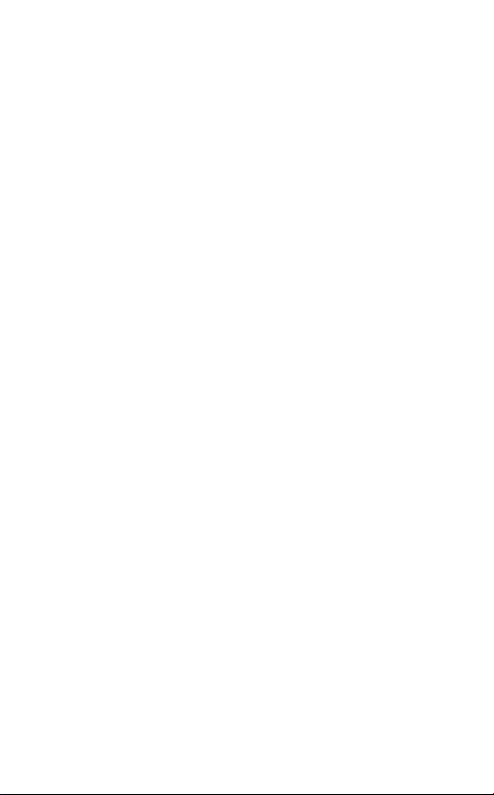
1. Здравствуйте!
Благодарим Вас за приобретение гарнитуры
Jabra Evolve2 40. Надеемся, что вы получите
удовольствие от ее использования!
Функции Jabra Evolve2 40
• Технология передачи речи с
3микрофонами
• Комфортное ношение на протяжении
всегодня
• Встроенный индикатор занятости
• Великолепное звучание благодаря
40-миллиметровому динамику
РУССКИЙ
4
Page 5
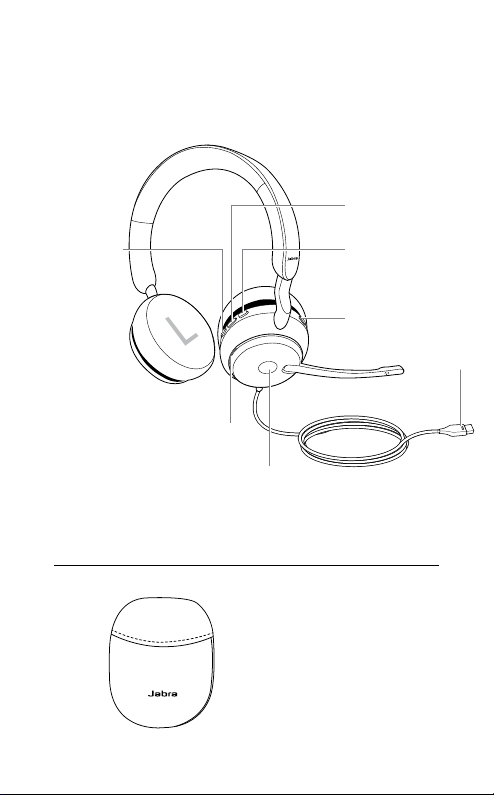
2. Обзор
Jabra Evolve2 40
Левый Правый
Воспроизведение
музыки/пауза
Уменьшение
громкости/
Повторите
трек или
воспроизвести
предыдущий
трек
Светодиодный индикатор
занятости/состояния
Ответ/завершение вызова
Открыть уведомление Microsoft Teams*
*требуется моде ль гарнитуры для Microsoft Teams
2.1 Входящие в комплект аксессуары
Увеличение
громкости/
Следующий трек
Отключение/
включение
микрофона
РУССКИЙ
Состояние
микрофона
Мягкий чехол для переноски
5
Page 6
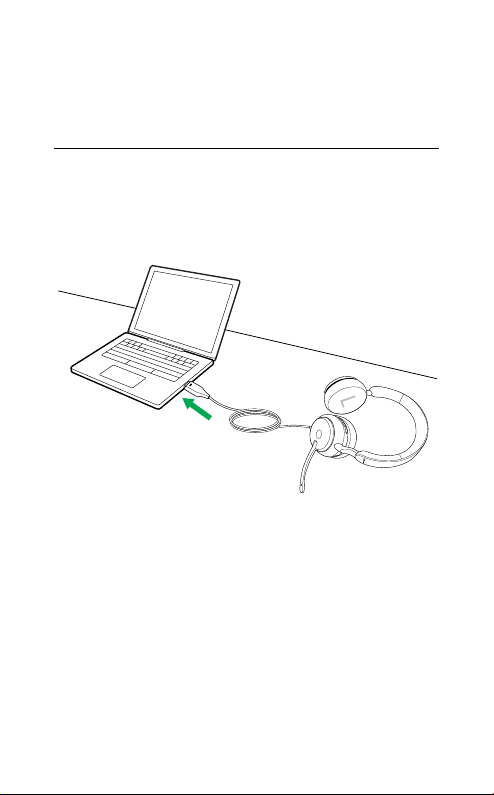
3. Подключение
3.1 Подключение к компьютеру
Вставьте Jabra Evolve2 40 в порт USB-A или
USB-C в компьютере в зависимости от типа
USB-подключения гарнитуры.
РУССКИЙ
6
Page 7

3.2 Подключение к мобильным
устройствам
Подключите гарнитуру Jabra Evolve2 40 к
разъему USB-C Вашего мобильного
устройства. Не все устройства с разъемом
USB-C или приложения поддерживают
подключение аудиосигнала к гарнитуре Jabra
Evolve2 40.
РУССКИЙ
7
Page 8

4. Способы ношения
4.1 Способы ношения
Монофоническая гарнитура
Стереофоническая гарнитура
Левый
Правый
РУССКИЙ
8
Page 9

4.2 Регулировка гарнитуры
РУССКИЙ
Стереофоническая
гарнитура
Монофоническая
гарнитура
Надев гарнитуру, отрегулируйте оголовье
так, чтобы она удобно сидели на голове.
Во время использования микрофон должен
быть расположен рядом с ртом.
9
Page 10

5. Что означают
светодиодные
индикаторы
Светодиодный Светодиодный
индикатор индикатор
занятости/занятости/
состояниясостояния
СВЕТОДИОДНЫЙ ИНДИКАТОР
СОСТОЯНИЯ МИКРОФОНА
Микрофон отключен
*требуется моде ль гарнитуры для Microsoft Teams
Когда гарнитура надета, светодиодные
индикаторы будут отключены, чтобы не
мешать другим людям. Индикатор занятости
и состояния микрофона продолжат
работать.
СВЕТОДИОДНЫЙ
ИНДИКАТОР
ЗАНЯТОСТИСОСТОЯНИЯ
Индикатор занятости
Входящий звонок
Подключена к
компьютеру и
выполнен вход в
Microsoft Teams*
Гарнитура пытается
установить
соединение с
Microsoft Teams.
Отключится через
10сек*
Уведомление
Microsoft Teams*
РУССКИЙ
10
Page 11

6. Использование
Левый Правый
Кнопка
уменьшения
громкости
Многофункциональная кнопка
Кнопка Microsoft Teams*
*требуется моде ль гарнитуры для Microsoft Teams
Кнопка
Воспроизведение
музыки/пауза
Кнопка
увеличения
громкости
Кнопка
Отключение
звука
РУССКИЙ
11
Page 12

6.1 Вызовы и музыка
Правый
Звонки и музыка
Ответ на вызов
Завершение
вызова
Отклонение
вызова
Вывод Microsoft
Teams на
передний план на
компьютере
Присоединиться
к активному
собранию
Microsoft Teams
Просмотреть
пропущенные
вызовы Microsoft
Teams и
голосовую почту
Воспроизведение
музыки/пауза
Нажмите Много-
функциональную
кнопку
Или опустите штангу
микрофона, чтобы принять входящий вызов
Нажмите Много-
функциональную
кнопку
Дважды на-
жмите Много-
функциональную
кнопку
Нажмите кнопку Mi-
crosoft Teams* (только
после входа в учетную
запись Microsoft Teams)
Нажмите кнопку Mi-
crosoft Teams* (только
после входа в учетную
запись Microsoft Teams)
Нажмите кнопку Mi-
crosoft Teams* (только
после входа в учетную
запись Microsoft Teams)
Нажмите кнопку
Воспроизведение/
пауза музыки
РУССКИЙ
*требуется моде ль гарнитуры для Microsoft Teams
12
Page 13

Увеличение
громкости
Следующий трек
Уменьшение
громкости
Повторное
включение трека
Нажмите кнопку
Увеличение громкости
Нажмите и удерживайте (1секунду) кнопку
Увеличение громкости
Нажмите кнопку
Уменьшение громкости
Нажмите и удерживайте (1секунду)
кнопку Уменьшение
громкости, чтобы повторить воспроизведение текущего трека.
Дважды нажмите и
удерживайте, чтобы
воспроизвести предыдущий трек.
РУССКИЙ
Включение/
выключение
индикатора
занятости
Отключение/
включение
микрофона
Одновременно нажмите
обе кнопки Увеличение
громкости и
Уменьшение громкости
Нажмите кнопку
Отключение звука во
время разговора по
телефону.
Или поднимите штангу
микрофона, чтобы
отключить микрофон,
и опустите ее, чтобы
включить микрофон.
13
Page 14

6.2 Выключение/включение
микрофона с помощью штанги
микрофона
Микрофон гарнитуры можно отключить,
переместив штангу микрофона в верхнее
положение, и включить, переместив ее в
нижнее положение. Данная функция
включена в гарнитуре по умолчанию. Ее
можно отключить в приложении Jabra Direct.
Отключение
микрофона
Включение
микрофона
6.3 Прием вызова с помощью штанги
микрофона
Входящий вызов можно принять, переместив
штанге микрофона в нижнее положение ко
рту. Данная функция включена в гарнитуре
по умолчанию. Ее можно отключить в
приложении Jabra Direct.
РУССКИЙ
Ответ на вызов
14
Page 15

6.4 Sidetone
5
Функция Sidetone позволяет лучше слышать
свой голос во время разговора по телефону.
Настройки Sidetone могут быть изменены с
помощью программного обеспечения Jabra
Direct.
6.5 Голосовые указания
Голосовые указания — это оповещения,
помогающие настроить гарнитуру или
сообщающие о ее состоянии (например,
состояние микрофона).
Правый Голосовые указания
Нажмите и
Включение/
выключение
голосовых
указаний
Также вы можете включать или выключать
голосовые указания при помощи приложения
Jabra Direct.
удерживайте (5
секунду) кнопки
Отключение звука
и Увеличение
громкости, пока
не услышите
уведомление
РУССКИЙ
15
Page 16

6.6 Управление несколькими
вызовами
Гарнитура может одновременно принимать
несколько вызовов и управлять ими.
Правый Управление несколькими вызовами
РУССКИЙ
Завершение текущего вызова и ответ на
входящий звонок
Перевод текущего
вызова на удержание и ответ на
входящий звонок
Переключение между удерживаемым и
активным звонком
Активация Cortana
Отклонение входящего звонка во
время разговора по
телефону
*требуется моде ль гарнитуры для Microsoft Teams
Нажмите Много-
функциональную
кнопку
Нажмите и
удерживайте
(2секунды) Много-
функциональную
кнопку
Нажмите и
удерживайте
(2секунды) Много-
функциональную
кнопку
Нажмите и удерживайте (2секунды)
кнопку Microsoft
Teams*
Дважды нажмите Много-
функциональную
кнопку
16
Page 17

7. Приложения
ивстроенное ПО
7.1 Jabra Direct
Jabra Direct — это программное обеспечение
для компьютера, предназначенное для
поддержки, управления и оптимального
функционирования устройств Jabra.
Бесплатно скачать последнюю версию можно с сайта
jabra.ru/direct
7.2 Обновление встроенной
программы
Обновления встроенной програ ммы улучшают
рабочие характеристики устройств Jabra и
могут добавлять новые функции.
1. Подключите Jabra Evolve2 40 к компьютеру.
2. Используйте Jabra Direct для проверки
наличия последних обновлений
встроенной программы.
РУССКИЙ
17
Page 18

8. Техническая
поддержка
8.1 Часто задаваемые вопросы
Список часто задаваемых вопросов можно
найти на странице Jabra.com/help/evolve2-40.
8.2 Обращение с гарнитурой
• Всегда храните гарнитуру в чехле,
поставляемом вместе с ней.
• Избегайте хранения при экстремальных
температурах (выше 40°C или ниже -40°C).
• Не подвергайте гарнитуру воздействию
дождя или других жидкостей.
РУССКИЙ
18
Page 19

jabra.com/evolve2-40
РЕД. А
